以下带来的是两台异地爱快路由通过sd-wan组网互访
超超超超级简单的组网
1.首先需要两台路由是绑定再同一个爱快云账号上的

2.点击爱快云页面的sd-wan,点击新建组网
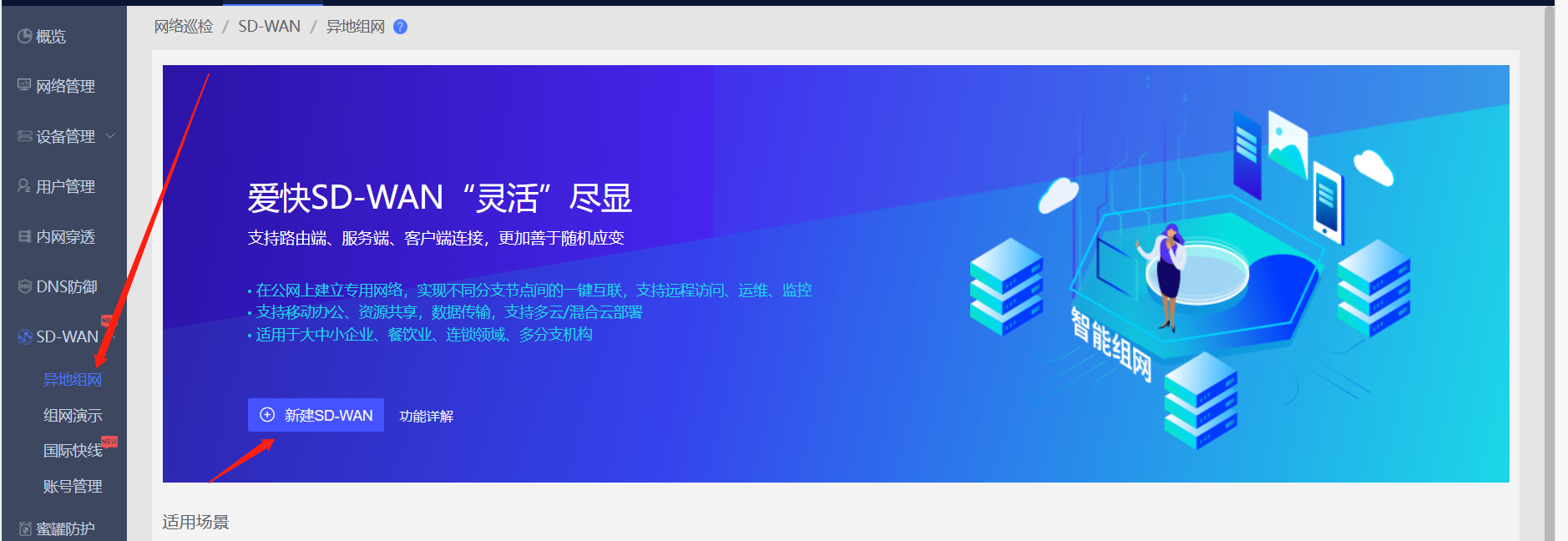
3.然后选择需要开通的版本,这里使用的是体验版 ---按需开通对应的版本
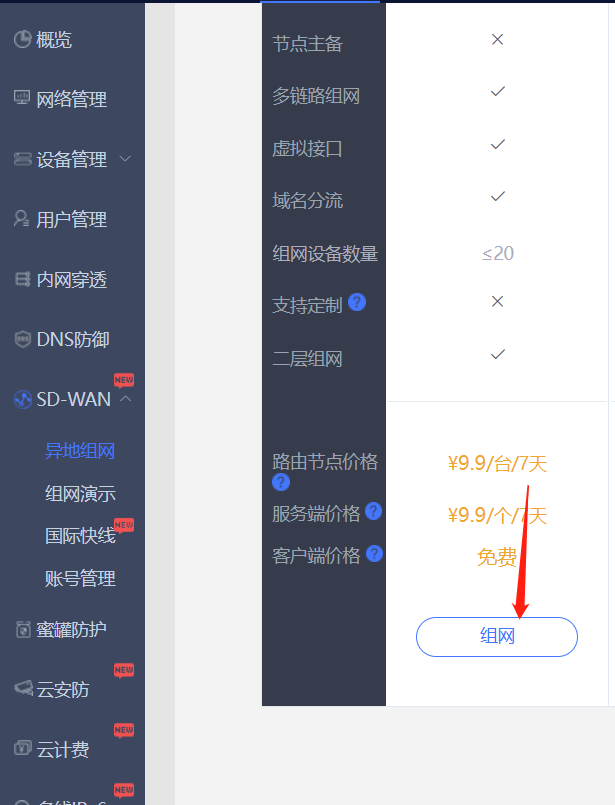
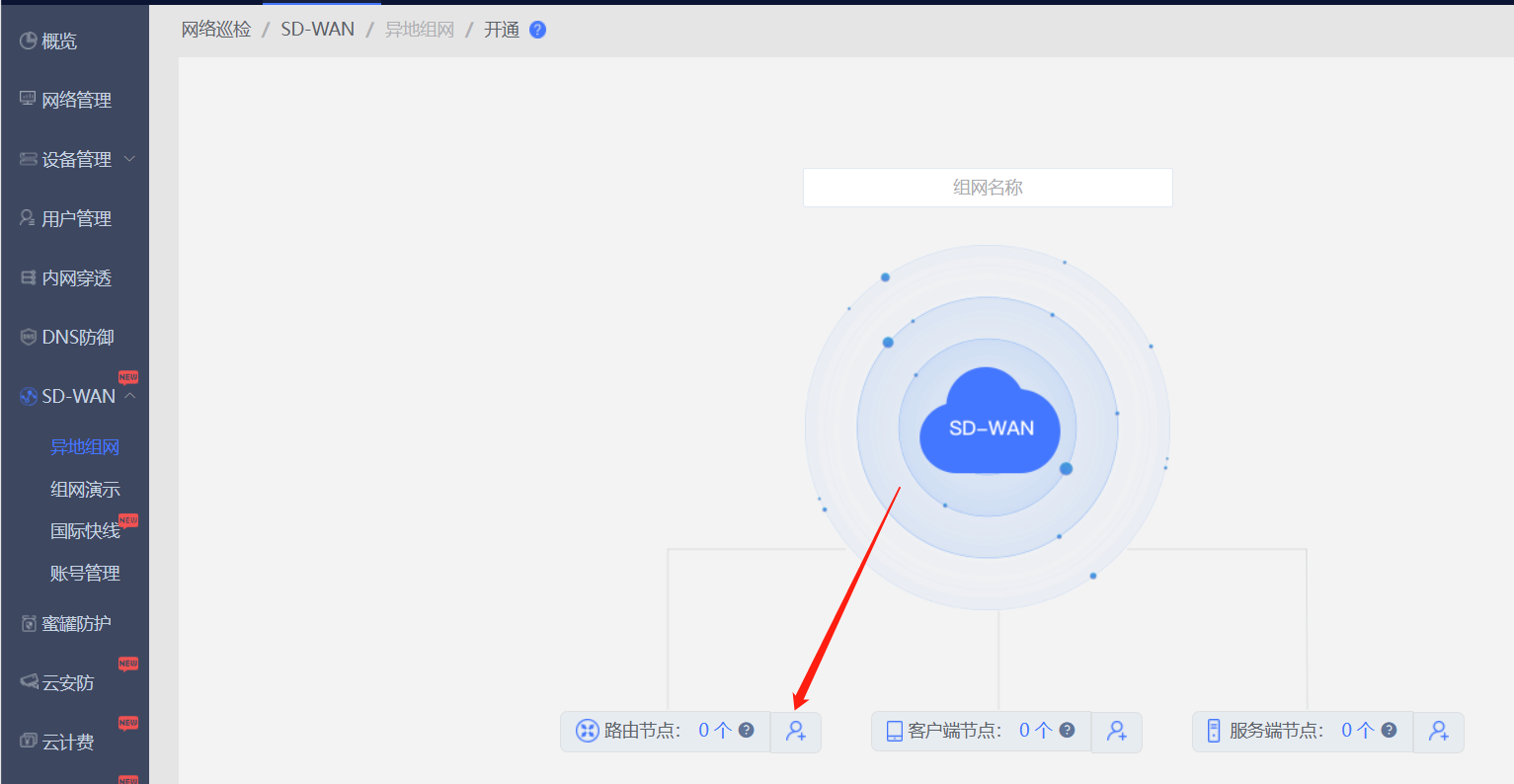
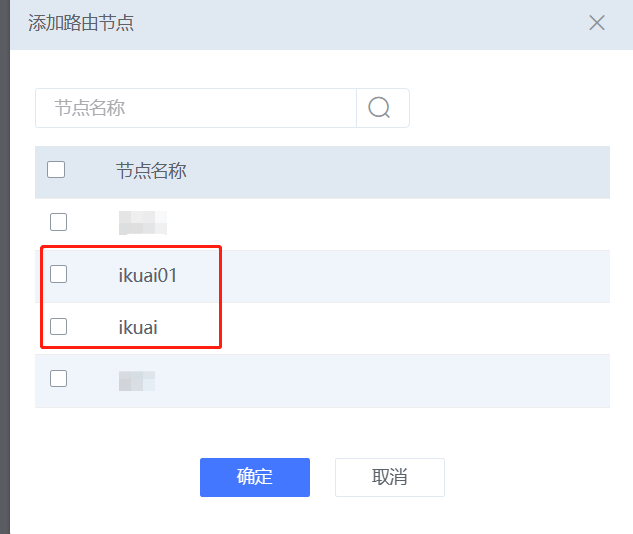

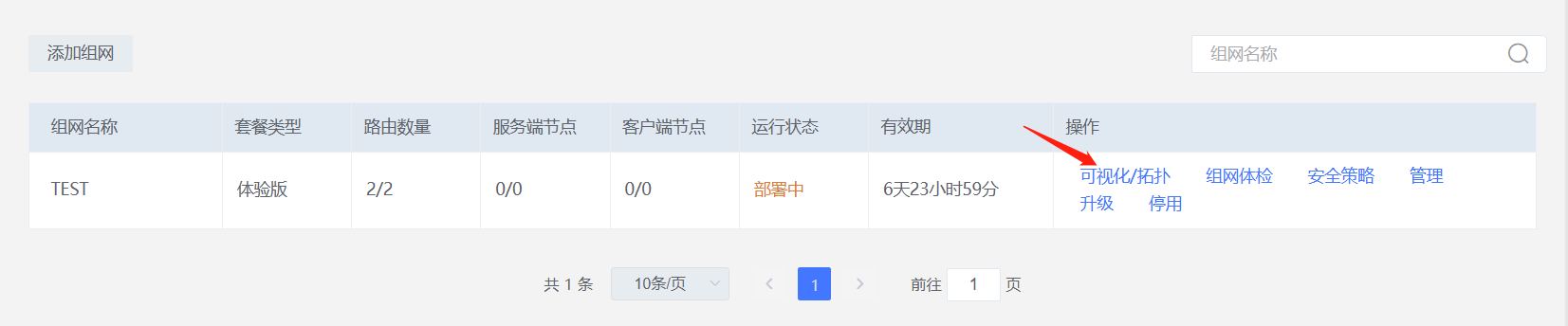
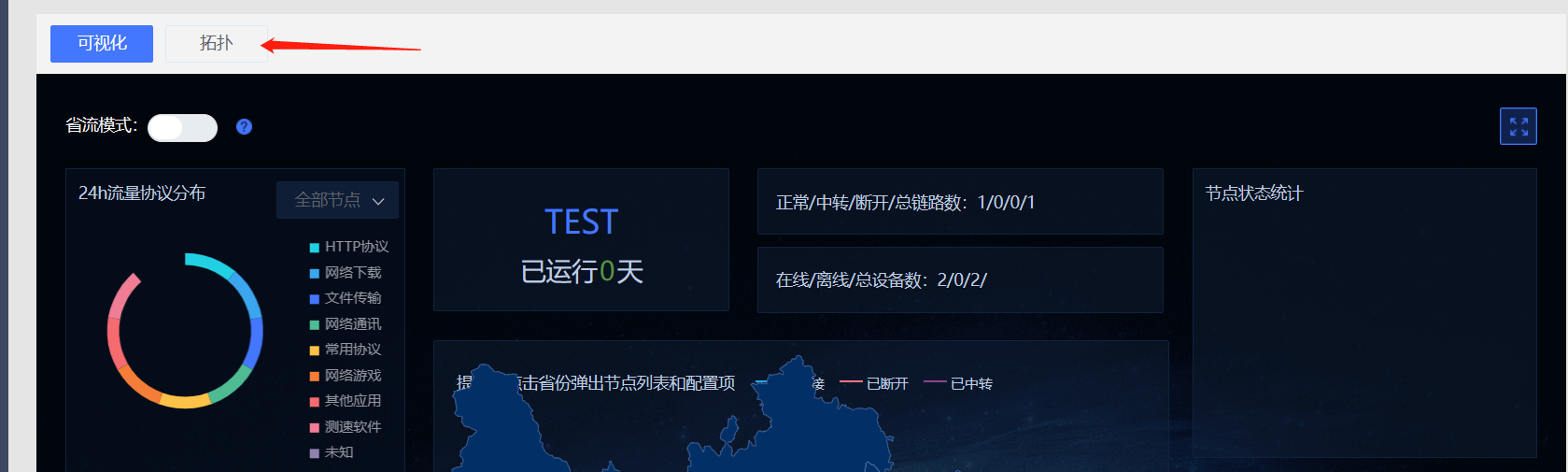
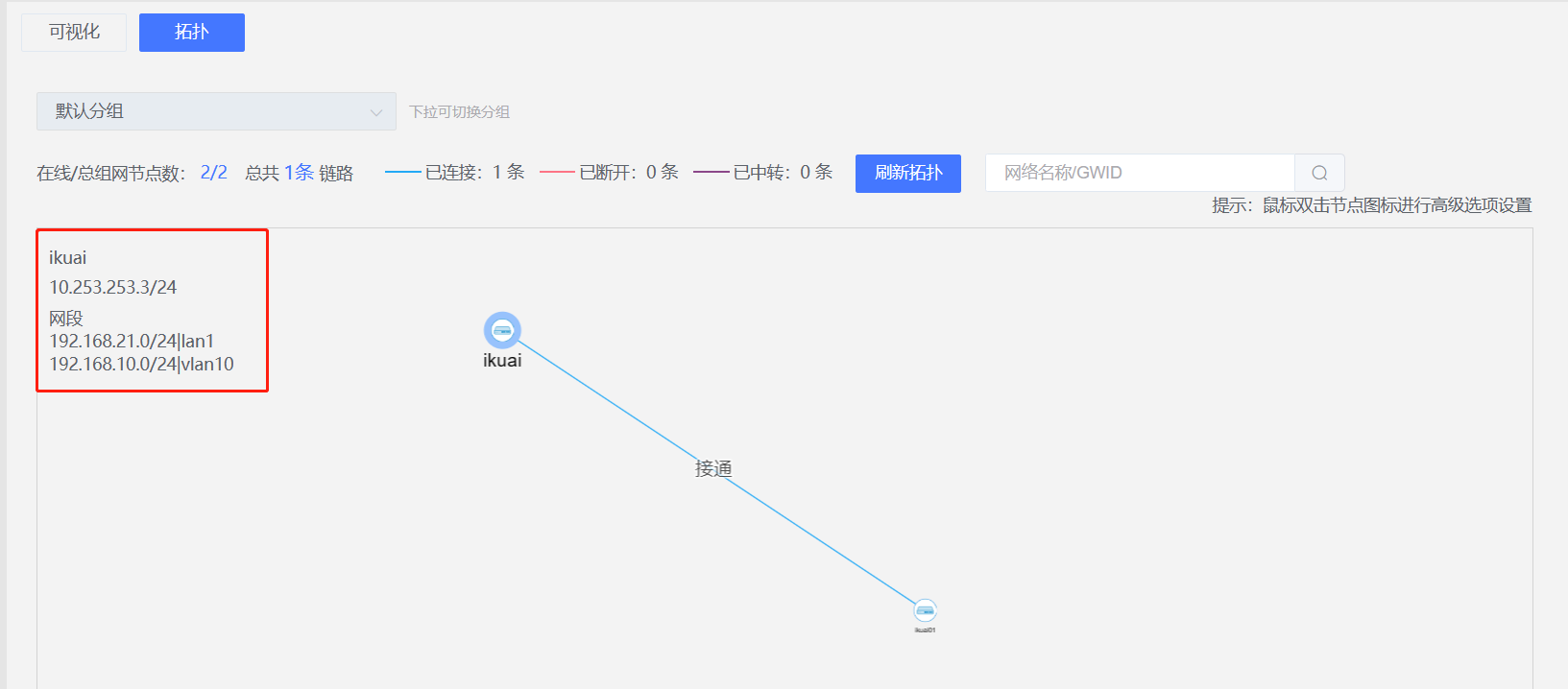
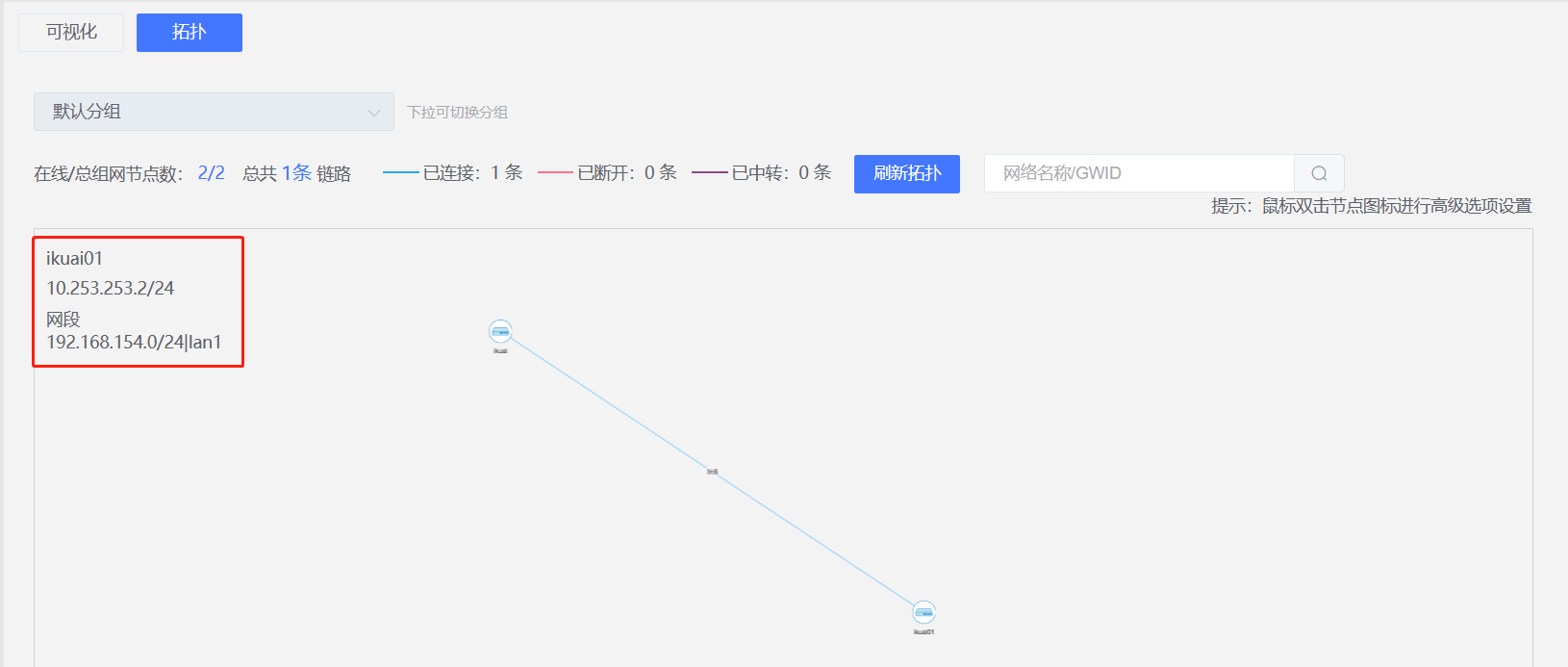
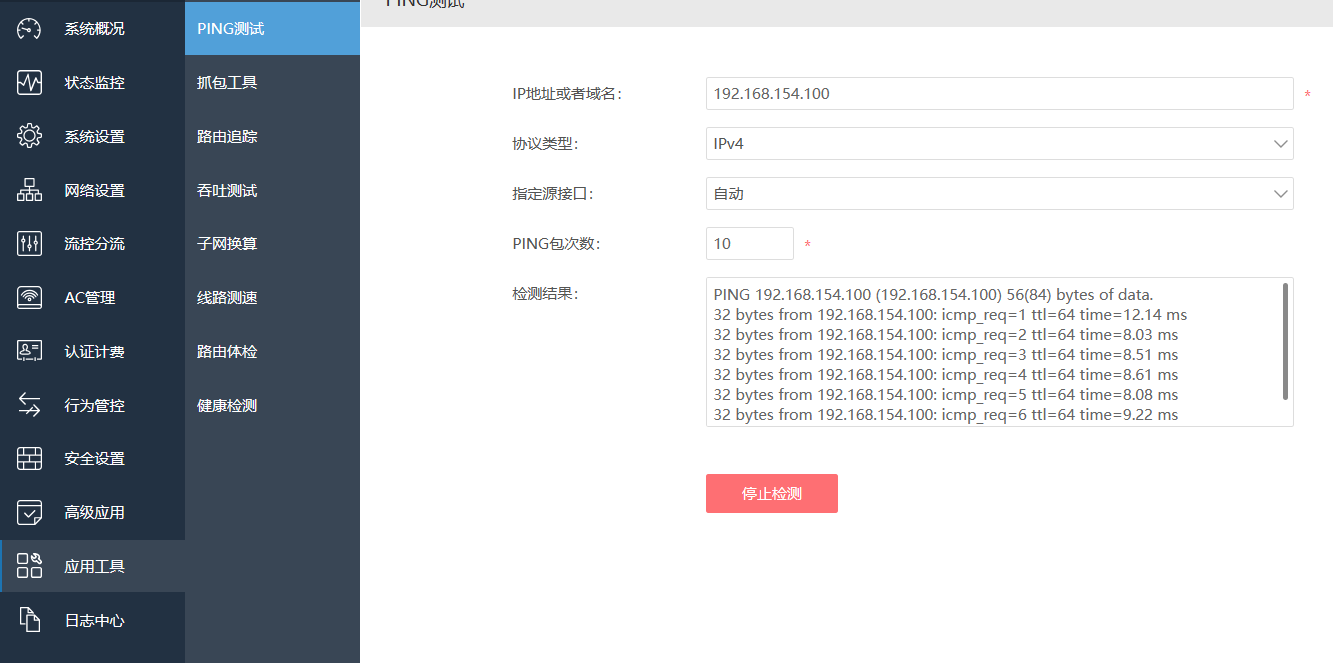

以下带来的是两台异地爱快路由通过sd-wan组网互访
超超超超级简单的组网
1.首先需要两台路由是绑定再同一个爱快云账号上的

2.点击爱快云页面的sd-wan,点击新建组网
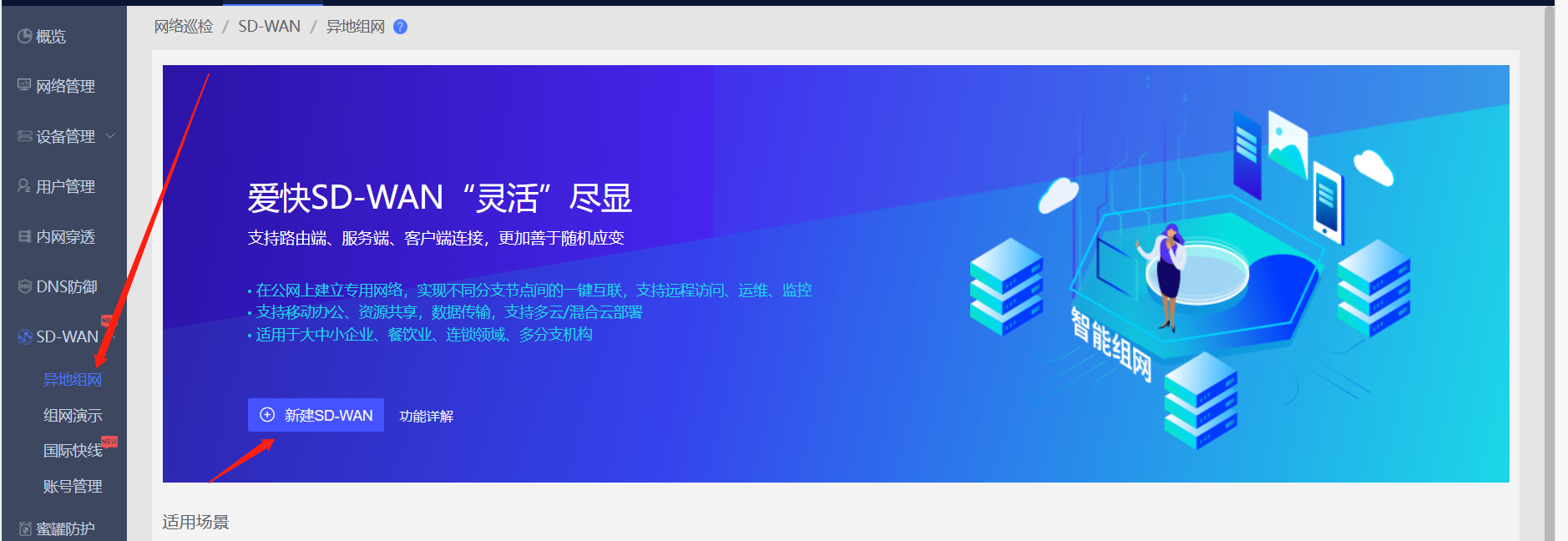
3.然后选择需要开通的版本,这里使用的是体验版 ---按需开通对应的版本
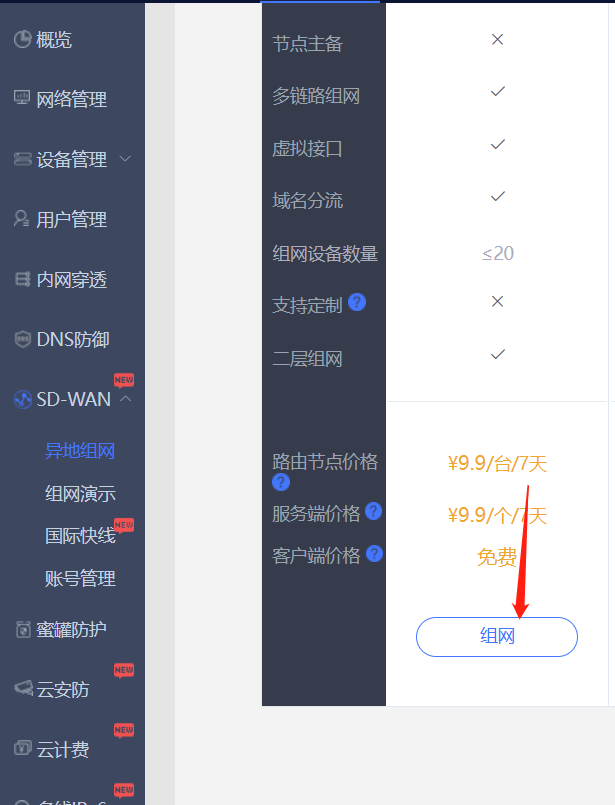
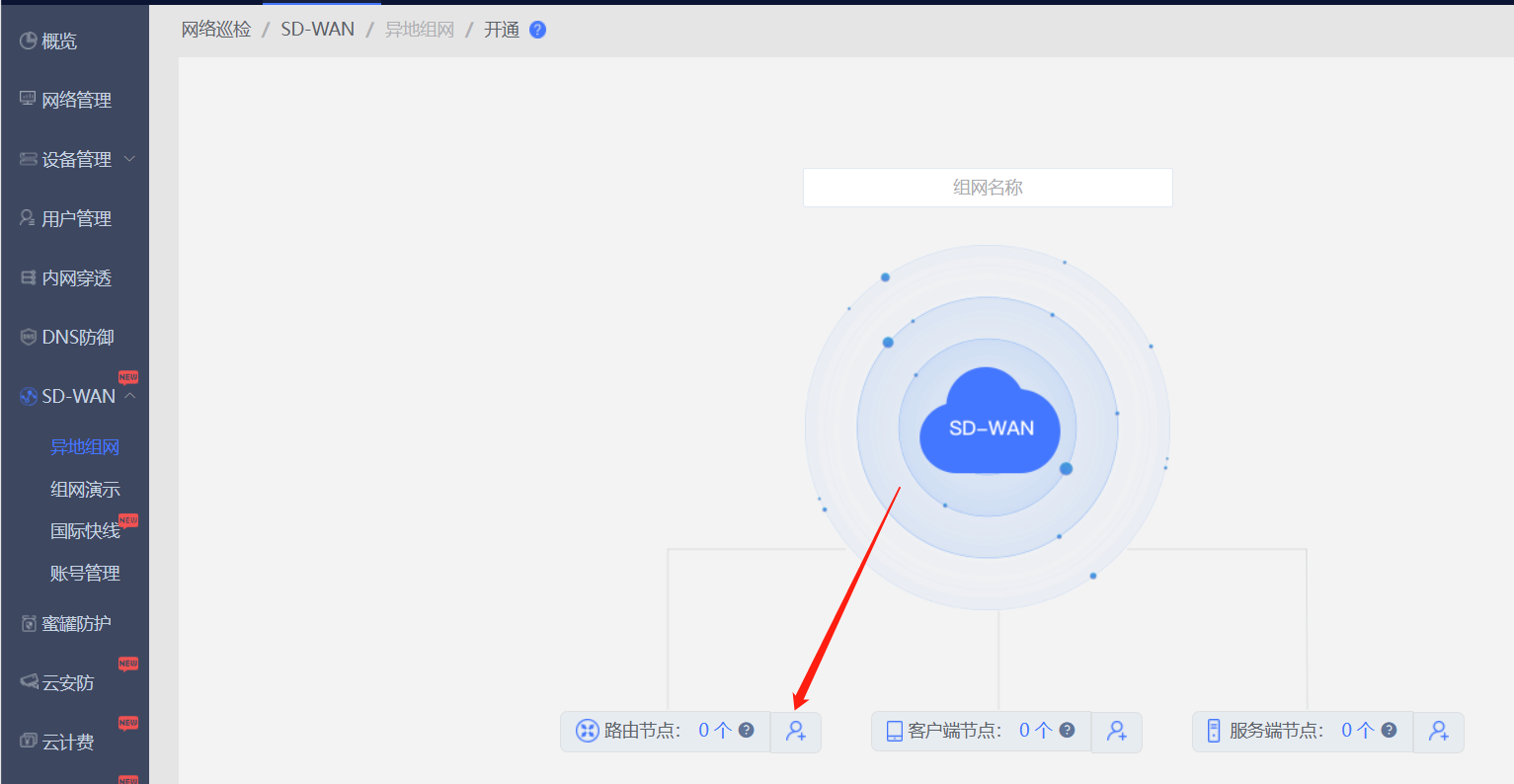
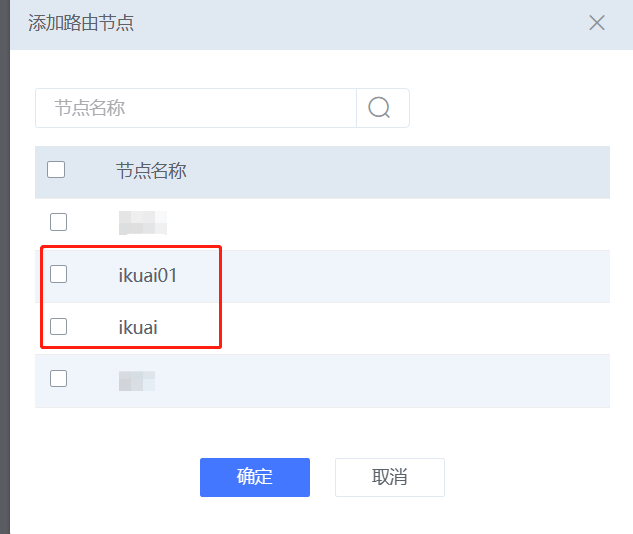

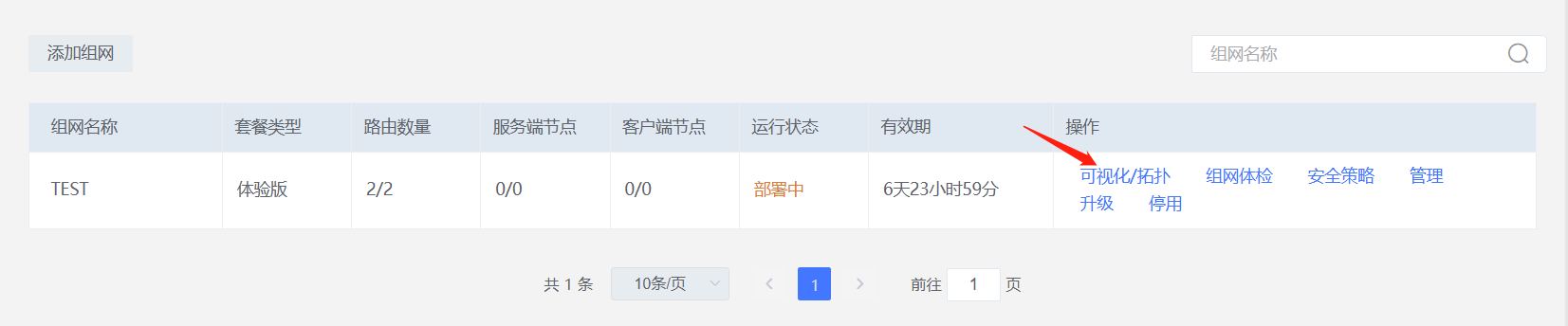
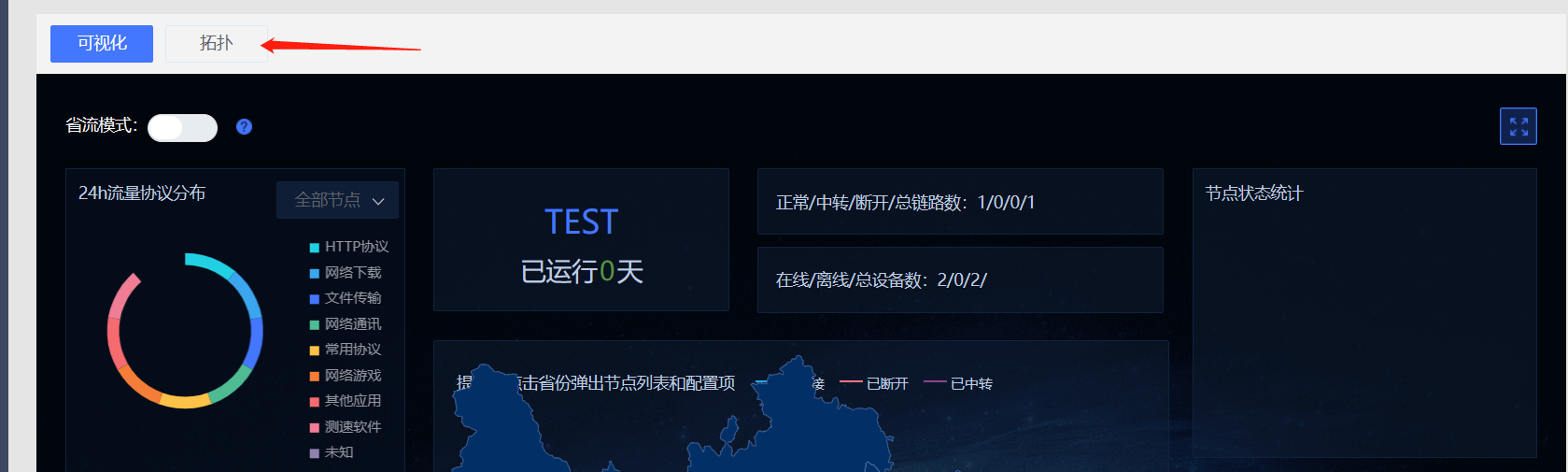
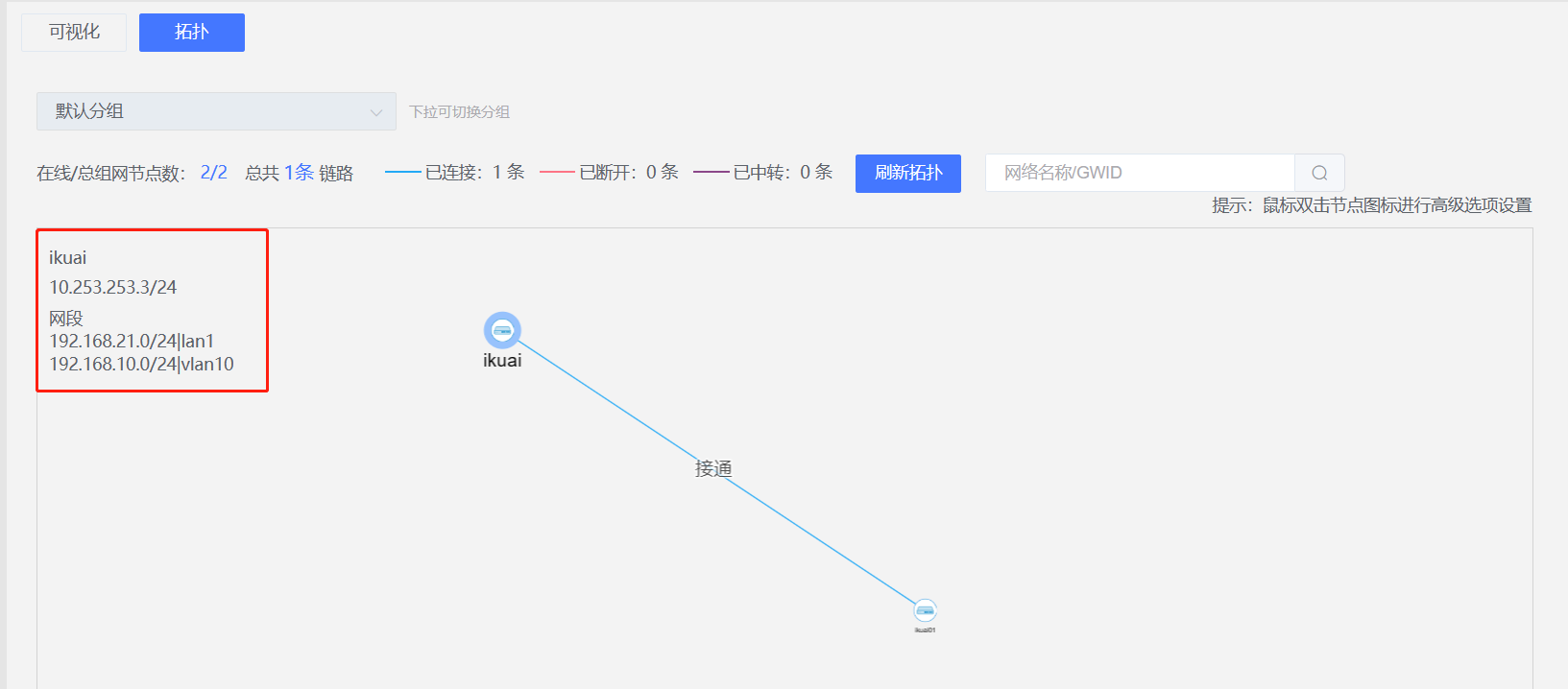
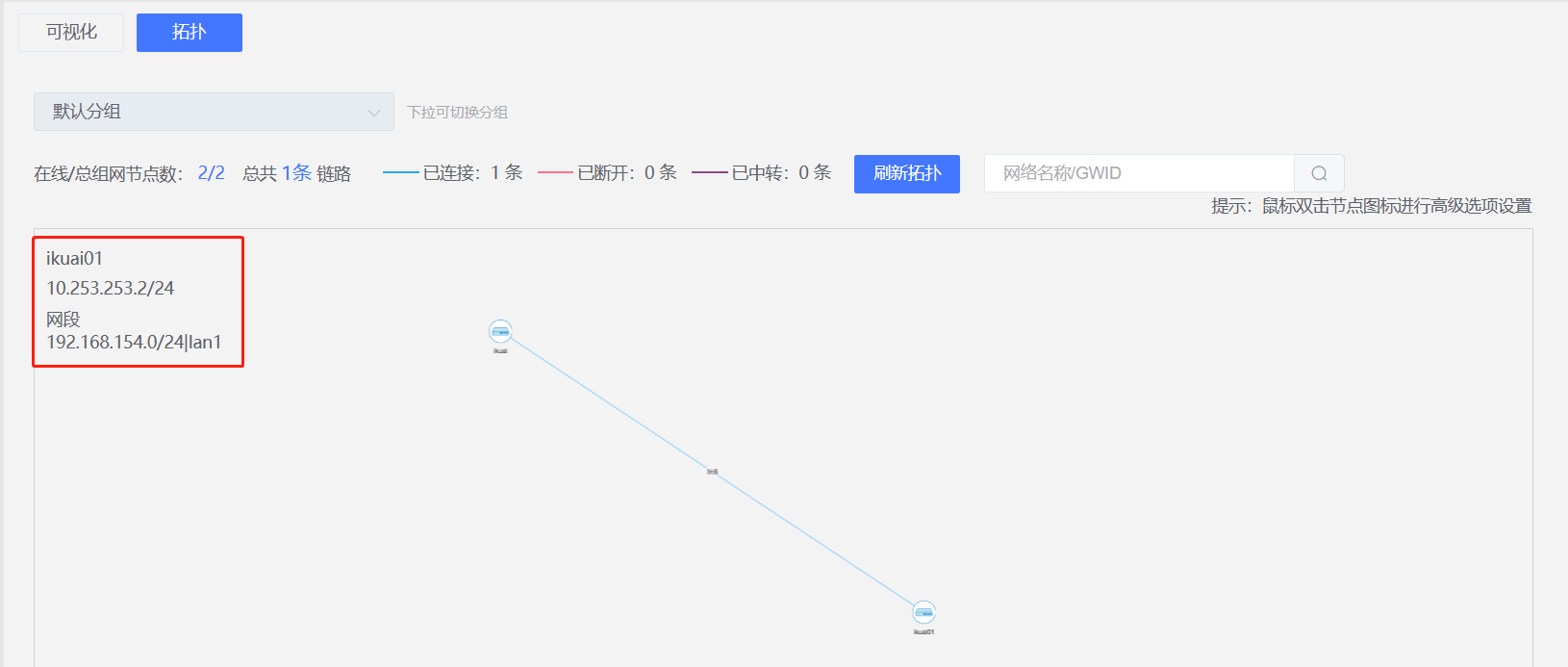
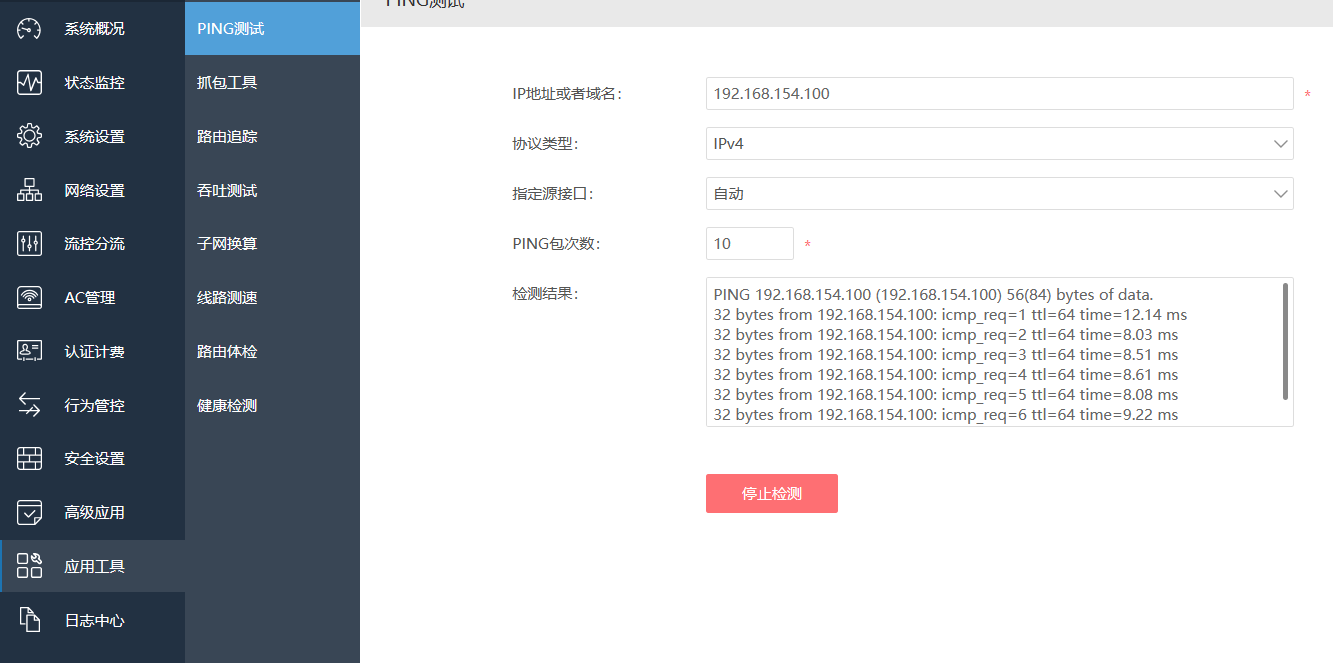

文章已关闭评论!